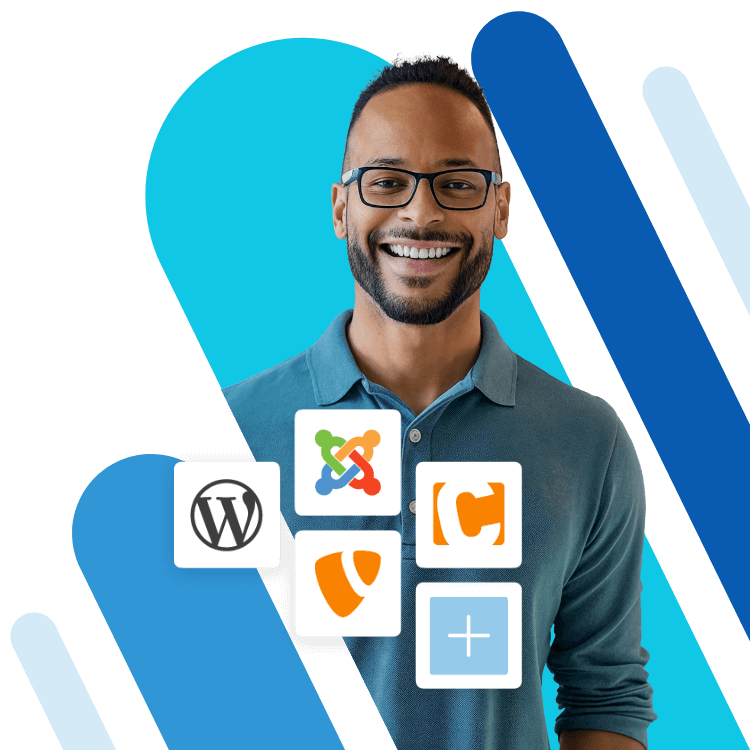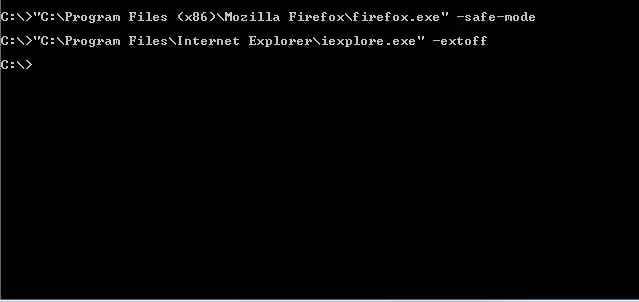Error 502 Bad Gateway: Wo liegt das Problem?
Nicht immer läuft beim Surfen im Netz alles glatt. Hin und wieder möchten wir eine Website besuchen und werden stattdessen von einem HTTP-Statuscode begrüßt. Dann ist irgendetwas schief gelaufen! Wenn Sie als Internetnutzer auf einen 500er-Code stoßen, liegt der Fehler in den meisten Fällen nicht bei Ihnen bzw. Ihrer Internetanbindung, sondern am Server der Website.
Gerade bei einem 502-Error kann es in Einzelfällen aber doch vorkommen, dass etwas an Ihren Einstellungen nicht stimmt – das ist insbesondere dann zu vermuten, wenn Sie plötzlich nur noch den ärgerlichen Statuscode erhalten, vollkommen unabhängig davon, auf welche Seite Sie zugreifen wollen. Wir geben Ihnen Tipps, wie Sie der Fehlerquelle auf die Spur kommen und was Sie als Nutzer tun können, damit Sie die Inhalte der besuchten Website doch noch einsehen können. Sie selbst sind Betreiber einer betroffenen Website? Auch für Sie haben wir Hinweise, wo Sie nach dem Fehler suchen sollten.
Was bedeutet Bad Gateway?
Das Internetprotokoll HTTP liefert bei Anfragen grundsätzlich Statuscodes aus. Der häufigste wird wahrscheinlich Nummer 200 sein: OK. Alles hat geklappt, wie es soll. Dieser Status wird Nutzern in der Regel aber nicht dargestellt. Stattdessen sehen Besucher der Website einfach die angeforderten Inhalte. Ganz anders ist das bei Fehlermeldungen: Während bei den 400er-Codes der Fehler auf Seiten des Clients liegt, hat bei 500 bis 511 der Server Schuld am negativen Ergebnis. Die Statuscodes geben auch Hinweise, an welcher Stelle der Fehler aufgetreten ist – zumindest jenen Nutzern, die wissen, was die einzelnen Codes bedeuten.
Der 502-Error wird meistens mit dem Zusatz Bad Gateway oder als „502 Bad Gateway Nginx“ beziehungsweise „502 Bad Gateway Apache“, sowie auch als „502 Bad Gateway registered endpoint failed to handle the request” ausgeliefert. Neben dem bekannten 404-Error („Seite nicht gefunden“), gehören die Bad-Gateway-Errors zu den häufigsten Fehlermeldungen beim Surfen im Internet. Sie werden dann ausgeliefert, wenn der Server, über den auf den Hauptserver zugegriffen wird, die Anfrage nicht weiterleiten konnte. Der erste Server fungiert in dem genannten Fall nur als Proxy beziehungsweise als Gateway. Prinzipiell werden alle Anfragen im Internet über Gateways weitergeleitet. Deshalb ist diese Fehlermeldung auch häufig so frustrierend: Es ist nämlich nicht genau ersichtlich, an welcher Stelle der Kette von Anfragen der Fehler aufgetreten ist.
Welche Ursachen hat der Fehler 502 Bad Gateway?
In den meisten Fällen entsteht ein Bad-Gateway-Error serverseitig und kann nicht vom Internetuser behoben werden. Es ist aber auch möglich, dass der verwendete Browser einen 502-Error meldet, obwohl dieser gar nicht vorliegt. Auch der Fall, dass bereits ab Ihrem Netzwerk keine Verbindung mehr aufgenommen wird, ist möglich. Dass der ungeliebte HTTP-Code angezeigt wird, kann folgende Gründe haben:
- Ausfall des Webservers: Das Gateway erhält unter anderem dann ein negatives Ergebnis, wenn der Zielserver komplett ausgefallen ist. Das kann durch einen Systemcrash geschehen. In seltenen Fällen werden Server aber auch spontan vom Netz genommen – zum Beispiel wenn die Inhalte gegen Gesetze verstoßen.
- Überlastung des Webservers: Wenn ein Webserver an seine Grenzen kommt, werden Anfragen nicht mehr beantwortet – das Gateway liefert dann den Statuscode 502 Bad Gateway. Gründe dafür können sowohl ein unerwartet hohes Interesse am Angebot sein als auch eine DDoS-Attacke. Dabei versuchen Angreifer mithilfe eines Bot-Netzes, die Kapazitäten des Servers zu überlasten und so seinen Ausfall zu provozieren.
- PHP-Programmierung ist fehlerhaft: Manchmal befindet sich ein Fehler im Code der Website. Bestimmte Anfragen werden dann nicht mehr richtig beantwortet und liefern ein negatives Ergebnis.
- Fehler in der Kommunikation: Durch Firewalls können auf beiden Seiten (Server und Client) Fehler bei dem Weiterleiten von Anfragen entstehen.
- Browser-Fehler: Auch Browser-Erweiterungen sorgen gelegentlich für Fehler bei der Darstellung von Websites und können deshalb einen 502-Error erzeugen.
Error 502 beheben
Sowohl Internetnutzer als auch Webmaster haben bei einem Bad Gateway mitunter die Möglichkeit, zu reagieren. In vielen Fällen reicht es aber schon, einfach etwas abzuwarten. Oft liegt der Fehler außerhalb des eigenen Einflussbereiches und wird ohne eigenes Zutun vom Internetanbieter (ISP) oder dem Hosting-Anbieter des Webservers gelöst. Falls der Fehler jedoch auf Ihrer Seite liegt, sollten Sie wissen, wo Sie nach den Ursachen suchen können.
Als Internetuser: 502 beheben oder umgehen
Wenn Sie eine Seite aufrufen möchten und stattdessen den Statuscode 502 erhalten, liegt der Fehler höchstwahrscheinlich nicht bei Ihnen. In den meisten Fällen hilft es bereits, die Seite nochmal zu laden. Ist das Problem dadurch gelöst, war der Server lediglich temporär überlastet. Da solche Ausfälle auch längere Zeit andauern können, lohnt sich ein erneuter Seitenaufruf mitunter erst nach 15 Minuten. Sie bekommen dann immer noch die gleiche Fehlermeldung? Dann löschen Sie Ihren Cache und die Cookies, denn es kann sein, dass Ihr Browser die Seite nicht wirklich neu lädt, sondern lediglich Daten aus seinem internen Speicher aufruft (Sie müssen nicht zwangsläufig alle Cookies löschen. Innerhalb Ihres Browsers können Sie sich alle Cookies anzeigen lassen und dann nur die entfernen, die mit der entsprechenden Website zu tun haben).
Sollte der Fehler tatsächlich auf Seiten des Servers liegen und Sie dennoch sofort auf den Inhalt zugreifen wollen, dann können Sie die Fehlermeldung auch auf anderem Wege umgehen. Dafür greifen Sie auf den Cache von Google zu. Google speichert Websites für einige Zeit auf den eigenen Servern und kann daher eine frühere Version der betreffenden Webpage ausspielen. Um die Seite aus dem Cache der Suchmaschine zu laden, geben Sie in das Suchfeld cache: ein und dann die URL, die Sie besuchen möchten (zum Beispiel: cache:https://facebook.com). Sie sollten sich allerdings bewusst sein, dass Sie dabei eine veraltete Version der Seite sehen. Wenn Sie noch weiter zurück in die Historie der Website gehen müssen, um eine funktionierende Version zu finden, kann ein Besuch bei der Wayback Machine – des gemeinnützigen Internet Archives – helfen. Hier sind mitunter verschiedene Varianten der vergangenen Jahre gespeichert.
Der Fehler kann aber auch bei Ihnen bzw. bei Ihrem System liegen – auch wenn der Statuscode etwas anderes andeutet. Um zu überprüfen, ob der Fehler auch bei anderen Nutzern oder nur bei Ihnen auftritt, können Sie zum Beispiel den Webdienst Down for everyone or just me? nutzen (Wenn Sie gar keine Website ohne die Meldung „Bad Gateway“ aufrufen können, ist selbstverständlich klar, dass der Fehler eher mit Ihrem Computer, Browser oder Ihrer Firewall zu tun hat). Sind tatsächlich nur Sie betroffen, empfiehlt es sich, die Funktion des Browsers zu überprüfen. Der erste Schritt sollte daher sein, dass Sie den Webbrowser neustarten. Sollte dies keine Wirkung erzielen, starten Sie Ihren Browser im abgesicherten Modus. Im Safety-Mode deaktivieren Browser die installierten Plugins. So überprüfen Sie, ob eine Browser-Erweiterung die Fehlermeldung verursacht. Hierfür müssen Sie die Kommandozeile Ihres Betriebssystems öffnen (Bei Windows ist das die Eingabeaufforderung, bei Mac das Terminal). Lokalisieren Sie zuvor die Datei zum Ausführen des Browsers und geben Sie dann den kompletten Pfad in Anführungszeichen in die Kommandozeile ein. Jeder Browser-Hersteller hat ein anderes Kommando, um den abgesicherten Modus zu starten:
- Firefox: „C:\Program Files\Mozilla Firefox\firefox.exe” -safe-mode
- Internet Explorer: „C:\Program Files\Internet Explorer\iexplore.exe“ –extoff
- Chrome: Der Browser von Google bietet keinen abgesicherten Modus. Wenn Sie auf Inkognito wechseln, werden aber auch dort alle Erweiterungen deaktiviert.
Alternativ können Sie auch einen anderen als Ihren Standardbrowser nutzen. Wenn dies erfolgreich ist, empfiehlt es sich, Ihren Standardbrowser neu zu installieren. Sollte auch der Browserwechsel Ihr Problem mit dem Bad-Gateway-Error nicht lösen, ist es an der Zeit, die Einstellungen Ihres Netzwerkes zu überprüfen. Die einfachste Möglichkeit dafür ist, Modem und Router neu zu starten. Führt dies nicht zum gewünschten Erfolg, dann probieren Sie, von WLAN auf LAN zu wechseln und eine Kabelverbindung zu nutzen.
Manchmal liegt der Fehler aber weder bei Ihnen noch beim Webseitentreiber, sondern der Internetprovider hat Schuld am „502 Bad Gateway“-Desaster. Ursache ist dann ein falscher Eintrag auf dessen DNS-Server. Um die Fehlermeldung zu umgehen, stellen Sie einen anderen DNS-Server in Ihren Einstellungen ein. Unter Windows lässt sich dies in den Einstellungen Ihrer TCP/IP-Verbindung ändern. Zu Probezwecken können Sie zum Beispiel auf den freien DNS-Server von Google zugreifen, den Sie unter 8.8.8.8 und 8.8.4.4 erreichen.
Sollte der Fehler aber durch den Webmaster verschuldet sein, bleibt Ihnen (abgesehen von der Nutzung der Cache-Version) nicht viel mehr übrig, als zu warten. In den meisten Fällen ist der Fehler temporär und wird bereits vom Webmaster bearbeitet. Gerade bei kleineren Seiten kann es aber auch sinnvoll sein, die Initiative zu ergreifen und den Betreiber der Website zu kontaktieren. Vielleicht weiß er noch gar nichts von der Störung und freut sich über den Hinweis.
Als Webmaster: Website kontrollieren
Ein Besucher Ihrer Website teilt Ihnen mit, dass er nur noch die Fehlermeldung 502 sieht, wenn er auf Ihre Website zuzugreifen möchte. Was bedeutet das für Sie? Genau wie für den Surfenden ist auch für Sie als Webmaster nicht auf den ersten Blick klar, wo der Fehler liegt. Als erstes müssen Sie überprüfen, ob Ihre Website generell noch zu erreichen ist. Ist Ihr Server tatsächlich ausgefallen, sollten Sie Kontakt zu Ihrem Hosting-Anbieter aufnehmen. Vielleicht ist der Fehler bereits bekannt und das entsprechende IT-Team arbeitet an einer Lösung. Des Weiteren sollten Sie die Log-Files Ihres Servers nach Fehlermeldungen untersuchen. Besonders Ihre PHP-Programmierung kann eine Fehlerquelle sein. Überprüfen Sie also, ob dort oder in Ihrer Datenbank Fehlerquellen vorliegen. Zur Not sollten Sie ein älteres Back-up aufspielen, um den Ausfall schnell zu beheben. Oftmals ersteht der Fehler auch nur, weil der Server temporär überfordert war oder zu lange gebraucht hat, um eine Antwort an den vorgeschalteten Server zu liefern. Treten solche Überlastungen häufiger auf, sollten Sie sich mit Ihrem Hosting-Anbieter in Verbindung setzen. Gemeinsam können Sie eine bessere Konfiguration Ihres Webservers erreichen, die auch zu Spitzenzeiten nicht in die Knie geht. In manchen Fällen läuft aber auch bei der Kommunikation der unterschiedlichen Webserver nicht alles glatt. Überprüfen Sie daher, ob Ihre Firewall richtig eingestellt ist und keine legitimen Anfragen abblockt. Eine weitere Fehlerquelle kann sein, dass die Namensauflösung nicht richtig funktioniert. Untersuchen Sie daher die Nameserver-Einstellungen bei Ihrem Hosting-Anbieter (Bei IONOS geht dies über den Kundenlogin. Dort wählen Sie die entsprechende Domain aus und wechseln auf DNS-Einstellungen).
Sollte es zu einem Server-Ausfall gekommen sein, den Sie nicht binnen weniger Minuten beheben können, dann nutzen Sie unbedingt Ihre Social-Media-Kanäle, um die Besucher Ihrer Website darüber zu informieren.